Nắm bắt được nhu cầu học tập và làm việc trực tuyến vậy nên ở Windows 11 đã tích hợp Microsoft teams. Đây là một ứng dụng cho phép tạo các cuộc học trực tuyến tương tự như Zoom, GoogleMeet. Tuy nhiên nếu bạn không cần thiết sử dụng tới ứng dụng này thì có thể gỡ nó ra. Microsoft Teams sẽ chiếm không gian lưu trữ và phần nào gây ảnh hưởng tới tốc độ và hiệu suất của Windows.
Mặc đinh khi bạn bạn bật máy tính có hệ điều hành Windows 11 thì Microsft sẽ tự động bật lên theo. Nếu bạn không phải lúc nào cũng cấn sử dụng thì có thể tắt chức năng này đi.
Tắt Microsoft teams không cho khởi động cùng Windows
Quy trình vô hiệu hóa Microsoft Teams trong khi khởi động tương tự như quy trình của bất kỳ chương trình nào khác trong Windows 11. Tức là bằng cách tắt chương trình trong Tast Manager.
Bước 1. Nhấn tổ hợp phím Ctrl + Shift + Esc để mở chương trình Task Manager.
Bước 2. Nhấn vào tab Startup và sau đó tìm tới Microsoft Teams. Nhấn chuột phải vào đó và chọn disable.
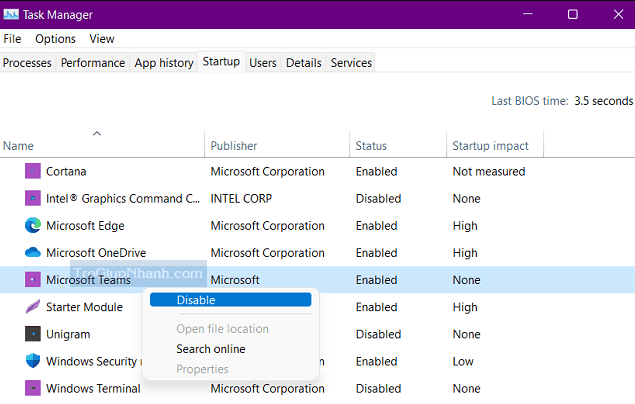
Gỡ Microsoft Teams ra khỏi Windows 11
Không thật sự cần thiết sử dụng tới Microsoft teams thì bạn có thể gỡ nó ra khỏi Windows.
Bước 1. Nhấn tổ hợp Windows + X , sau đó chon Apps & features
Bước 2. Lăn cuộn chuột xuống phía gần cuối danh sách, sau đó hãy nhấn chuột phải vào Microsoft teams và chọn Uninstall.
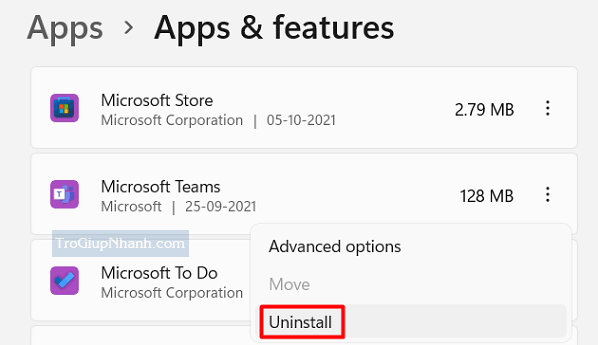
Bước 3. Khởi động lại máy tính để hoàn tất việc gỡ sạch sẽ Microsoft teams.
Trợ Giúp Nhanh – Trogiupnhanh.com
